Notepad++: kuidas klõpsatavaid linke keelata
Selle lihtsa ja kiire õpetuse abil saate samm-sammult teada, kuidas rakenduses Notepad++ klõpsatavad lingid välja lülitada.
SteelSeries pole tipptasemel mänguri välisseadmete ja lisaseadmete osas kindlasti tundmatu nimi. See on kuulus oma klaviatuuride, hiirte, peakomplektide ja mängupindade poolest.
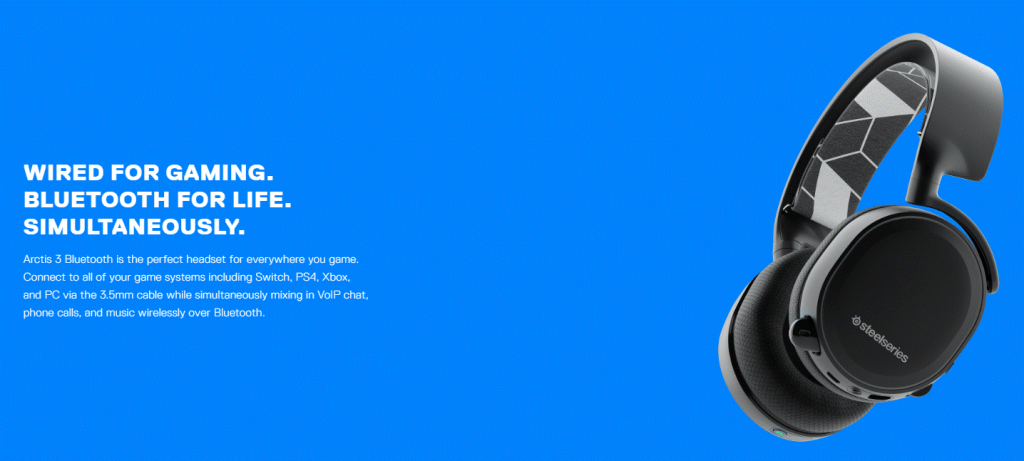
Tehnoloogia viimaste trendidega sammu pidamiseks on SteelSeries välja pakkunud uue Bluetooth-peakomplekti nimega Arctis 3 Bluetooth.
SteelSeries on hõlpsasti suutnud pakkuda Arctis 3 Bluetoothile eelist turul olemasolevate peakomplektide ees. Peamine põhjus on selle võime kuulata heli kahest allikast korraga, st nii juhtmega ühendusest kui ka Bluetoothi allikast.
Lugege ka: Kasutage oma nutikate kodumasinate juhtimiseks Cortanat
See tähendab, et saate üheaegselt ühendada peakomplekti juhtmega ühenduse kaudu sülearvuti külge ja Bluetoothi abil mobiiltelefoniga. Kas pole põnev? Noh, meie jaoks on see kindlasti nii!

Lihtsamalt öeldes saate oma sülearvutis oma mängu parima helikvaliteetiga nautida ja samaaegselt juhtmevaba Bluetooth-ühenduse kaudu oma lemmikrajal uidata.
Arctis 3 Bluetooth ühildub paljude seadmetega, mis toetavad 3,5 mm pesaga juhtmega ühendust ja Bluetooth ühendust. Mõned ühilduvad seadmed on PlayStation, Virtual Reality (VR) seadmed, Windows PC, Mac Machines, mobiiltelefonid, XBOX ja väga populaarne Nintendo switch.

Kasutades Arctis 3 Bluetooth-seadet koos Nintendo switchiga, saavad mängijad nüüd juhtmevabalt ühenduse luua Switchi vestluse mobiilirakendusega, kuulates samal ajal 3,5 mm pistikupesa kaudu mängusisest heli.
Loe ka: Kõik, mida pead teadma GoPro Hero6 Black kohta
SteelSeriesi helikategooria halduri sõnul: "Bluetooth on vestluse ja muusika jaoks mobiilseadmetega juhtmevaba ühenduse loomiseks uskumatult kasulik, kuid nagu enamik mängijaid teab, on Bluetoothil mängimiseks liiga palju latentsust. Seetõttu on see juhtmega peakomplekt mängimiseks ja Bluetooth kõige muu jaoks.
Arctis 3 Bluetooth seade on loodud viisil, mis sobib mängijatele ideaalselt. See on kerge ja sellel on tipptasemel vedrustus. See on valmistatud AirWeave'i kangast, mis on inspireeritud kergejõustikust ja sobib seega suurepäraselt mängimiseks .
Loe ka: Razer – järgmise põlvkonna mängude nutitelefon
Kaasas on madala moonutusega kõlarid ja kahesuunaline ClearCast Mic, mis tagab tipptasemel helikvaliteedi, kõrvaldades igasuguse taustmüra.

Tehnilised kirjeldused:
Kõlaridraiverid:
Neodüümi draiverid: 40 mm
Kõrvaklappide sagedusreaktsioon: 20-22000 Hz
Kõrvaklappide tundlikkus: 98db
Kõrvaklappide takistus: 32 Ohm
Kõrvaklappide täielik harmooniline moonutus: <>
Kõrvaklappide helitugevuse reguleerimine: kõrvaklapi peal
Mikrofon:
Sagedusvastus: 100Hz – 10000Hz
Muster: kahesuunaline
Tundlikkus: -48 dB
Takistus: 2200 oomi
Asukoht: sissetõmmatav
Vaigistuse lüliti: On Ear Cup
Ühendus:
Kaabli ühendused: 4-pooluseline, 3,5mm; Kahekordne 3,5 mm arvuti jaoks
Kaabli pikkus(d): 1,2m; 3 m
Bluetoothi versioon: 4.1
Bluetoothi profiilid: A2DP, HFP, HSP
Juhtmevaba leviala: 30 jalga, 10 m
Aku tööiga: Aktiivne kuulamisaeg: 28 tundi
Lugege ka: Lahedad kontseptsioonividinad helgema tuleviku jaoks – 1. osa
Arctis 2 Bluetooth-peakomplekt on nüüd müügil SteelSeriesi ametlikul saidil ja selle hind on 129,99 dollarit.
Selle lihtsa ja kiire õpetuse abil saate samm-sammult teada, kuidas rakenduses Notepad++ klõpsatavad lingid välja lülitada.
Vabanege saatest Apple TV+ saates Up Next ilmumisest, et hoida oma lemmiksaateid teiste eest saladuses. Siin on sammud.
Avastage, kui lihtne on oma arvutis ja Android-seadmes Disney+ konto profiilipilti muuta.
Kas otsite Microsoft Teamsi alternatiive lihtsaks suhtluseks? Leidke 2023. aastal enda jaoks parimad alternatiivid Microsoft Teamsile.
See postitus näitab, kuidas videoid kärpida Microsoft Windows 11 sisseehitatud tööriistade abil.
Kui kuulete palju moesõna Clipchamp ja küsite, mis on Clipchamp, lõpeb teie otsing siin. See on parim juhend Clipchampi valdamiseks.
Tasuta helisalvestiga saate luua salvestisi ilma oma Windows 11 arvutisse kolmanda osapoole tarkvara installimata.
Kui soovite luua vapustavaid ja kaasahaaravaid videoid mis tahes eesmärgil, kasutage parimat tasuta videotöötlustarkvara Windows 11 jaoks.
Vaadake näpunäiteid, mida saate kasutada oma ülesannete korraldamiseks Microsoft To-Do abil. Siin on lihtsad näpunäited, isegi kui olete algaja.
Lahendage selle dokumendi avamisel ilmnes viga. Ligipääs keelatud. tõrketeade, kui proovite avada PDF-faili meilikliendist.







